Como habilitar a nova página de configurações do Copilot no Windows 11
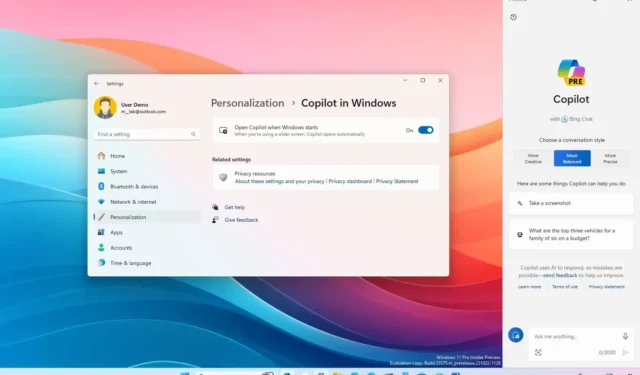
Na versão 23575 para Windows 11 , a Microsoft parece estar trabalhando em uma nova página de configurações para o recurso “Copilot”. A página destina-se a abrigar as diferentes configurações para personalizar a experiência.
A página aparece na seção “Personalização” e a Microsoft a chama de “Copilot no Windows”. No entanto, no momento da redação deste artigo, ele inclui apenas uma opção que permite iniciar o Copilot quando o sistema é iniciado, mas não está funcional.
Embora seja diferente da Microsoft incluir uma opção para desabilitar completamente o Copilot , acho que esta página pode incluir diferentes configurações em relação à privacidade, opções para gerenciar a conexão com diferentes plug-ins e outras configurações para alterar o comportamento do chatbot AI.
Se quiser experimentar a nova página de configurações no aplicativo Configurações, você pode baixar o utilitário de linha de comando “ViveTool” do GitHub para habilitar a experiência (via @PhantomOfEarth ) em seu computador.
Neste guia , ensinarei as etapas para habilitar a nova página do Copilot no Windows 11.
Habilite a nova página de configurações do Copilot no Windows 11
Para habilitar a nova página do Copilot para o aplicativo Configurações no Windows 11 (compilação 23575), siga estas etapas:
-
Baixe o arquivo ViveTool-vx.xxzip para ativar a nova página de configurações do Copilot.
-
Clique duas vezes na pasta zip para abri-la com o File Explorer.
-
Clique no botão Extrair tudo .
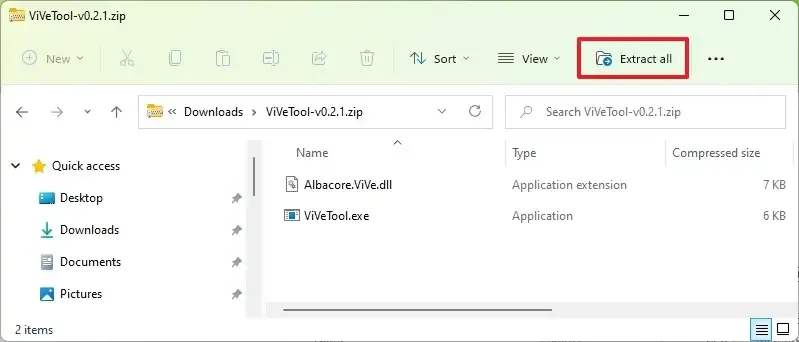
-
Clique no botão Extrair .
-
Copie o caminho para a pasta.
-
Abra Iniciar .
-
Pesquise Prompt de Comando , clique com o botão direito no resultado superior e selecione a opção Executar como administrador .
-
Digite o seguinte comando para navegar até a pasta ViveTool e pressione Enter :
cd c:\folder\path\ViveTool-v0.x.xNo comando, lembre-se de alterar o caminho da pasta com o seu caminho.
-
Digite o seguinte comando para ativar a página inicial de configurações e pressione Enter :
vivetool /enable /id:45690501 -
Reinicie o computador.
Depois de concluir as etapas, na próxima vez que abrir o aplicativo Configurações, na seção “Personalização”, você encontrará uma nova página “Copilot no Windows” para ter uma ideia da experiência.
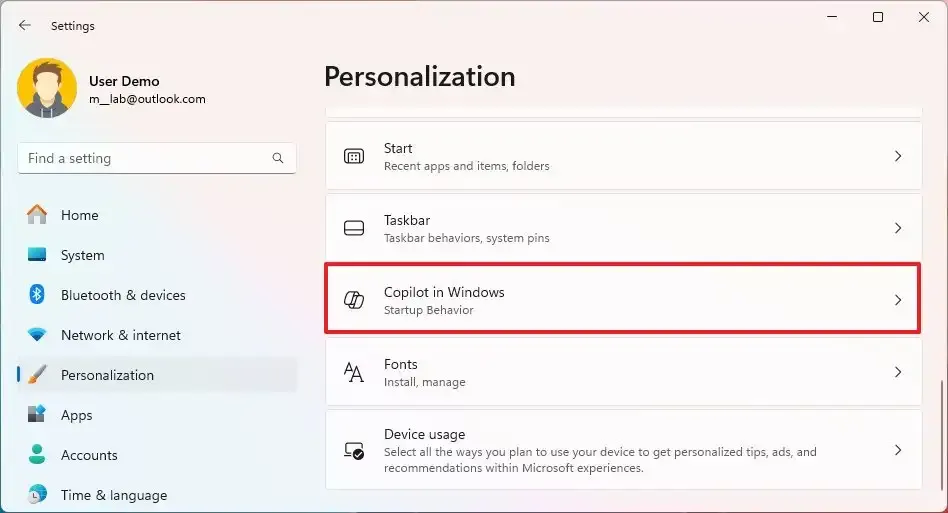
Esta é uma prévia das configurações da página.
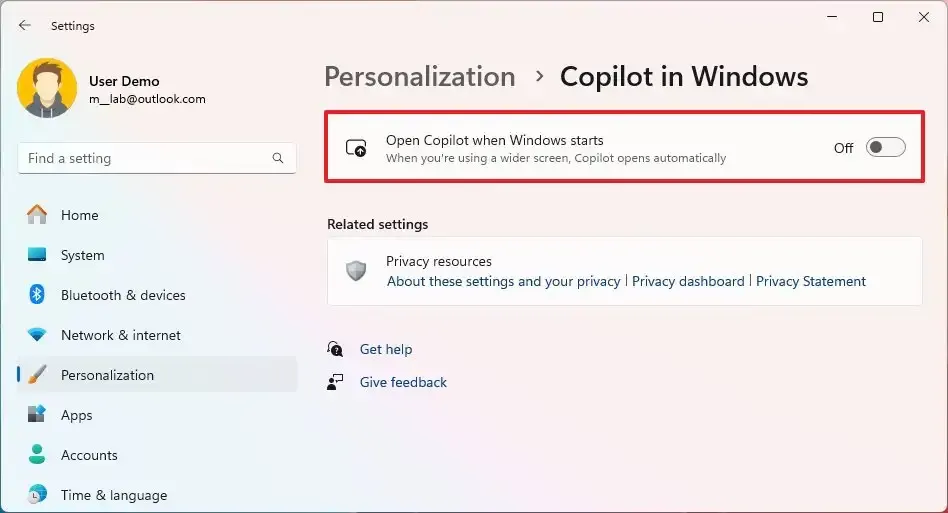
Se mudar de ideia, você pode reverter as alterações com as mesmas instruções, mas na etapa 10 , certifique-se de usar o vivetool /disable /id:45690501comando e reinicie o computador.



Deixe um comentário